Mūsdienu mātesplatēs, kas izmanto UEFI, ir tā dēvētā ātrās sāknēšanas opcija, kuru izmanto Windows 8 un jaunākas versijas. Problēma, ko var izraisīt ātra sāknēšana, ir nespēja ievadīt BIOS, kad ieslēdzat datoru un / vai atlasāt opciju sāknēšanai no cita datu nesēja, piemēram, USB zibatmiņas diska. F2, Del, F8 utt. vienkārši nestrādā. Šajā rakstā mēs apskatīsim, kā izslēgt Windows 8 ātro sāknēšanu, lai ievadītu BIOS.
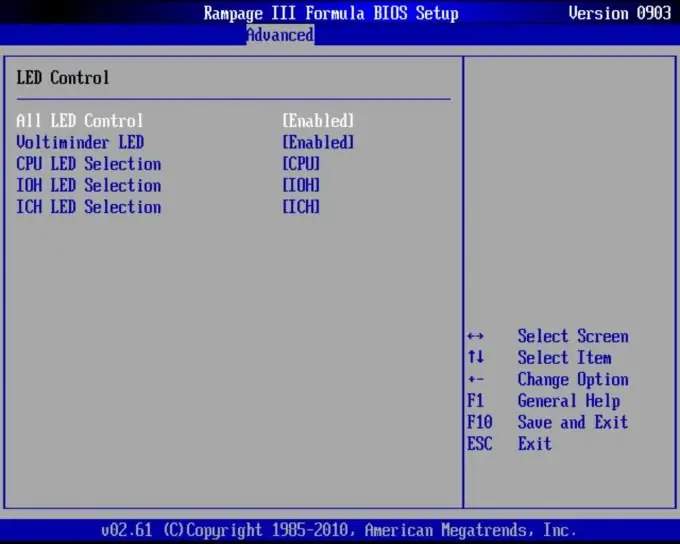
Nepieciešams
Konts ar administratora tiesībām sistēmā Windows 8 / 8.1
Instrukcijas
1. solis
Atveriet vadības paneli Windows 8. Lai to izdarītu, atveriet izvēlni Sākt un tastatūrā sāciet rakstīt “vadības panelis”. Parādītajā meklēšanas joslā noklikšķiniet uz vienuma "Vadības panelis".
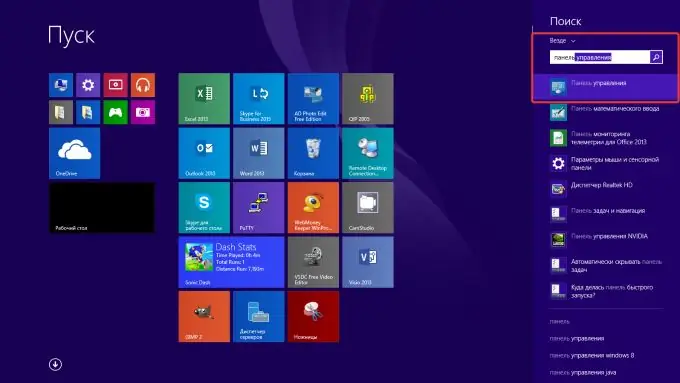
2. solis
Vadības panelī dodieties uz barošanas iestatījumiem. Ja vadības panelis ir sagrupēts kategorijās, ceļš ir "Aparatūra un skaņa / Enerģija". Varat arī izmantot meklēšanas lodziņu augšējā labajā stūrī, ievadot atslēgvārdu "Power".
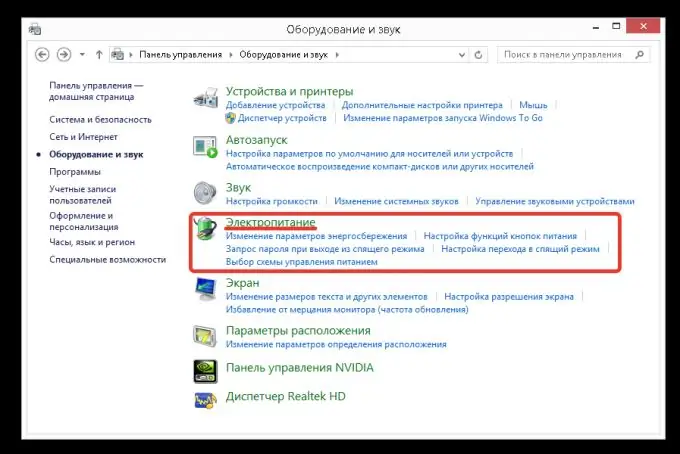
3. solis
Sadaļā "Barošanas avots" kreisajā kolonnā noklikšķiniet uz saites "Barošanas pogas darbības".
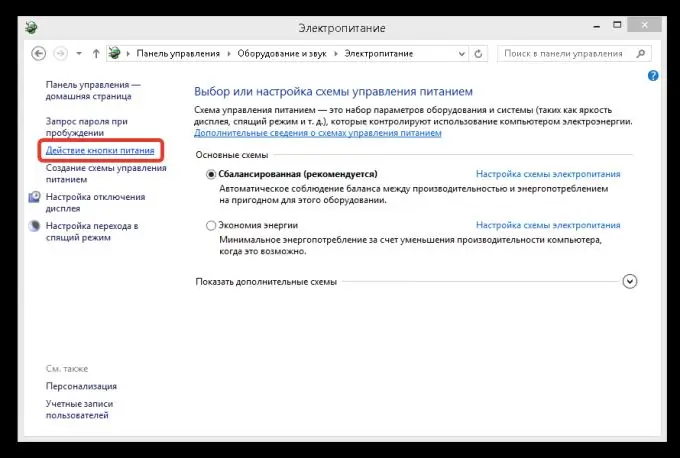
4. solis
Nākamajā solī noklikšķiniet uz saites "Pašlaik nepieejamo parametru mainīšana". Pēc tam parādītajā logā apstipriniet darbības. Jums, iespējams, būs jāievada administratora konta nosaukums un parole, ja pašreizējam lietotāja kontam nav administratora tiesību personālajā datorā.
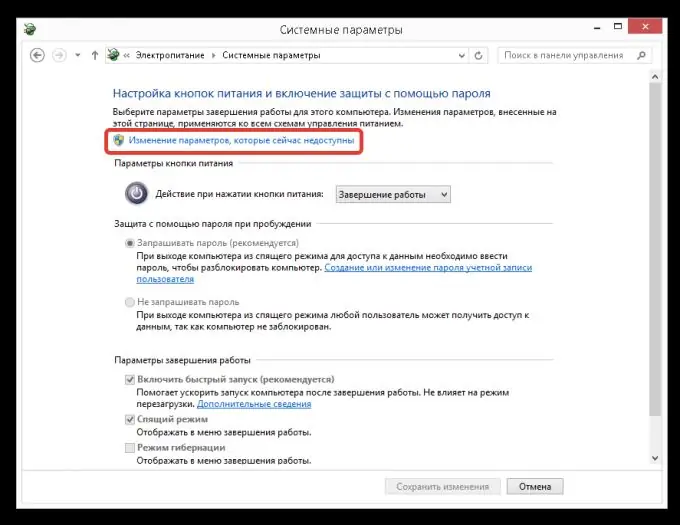
5. solis
Noņemiet atzīmi no izvēles rūtiņas Iespējot ātru startēšanu (ieteicams). Pēc tam noklikšķiniet uz pogas "Saglabāt izmaiņas". Veikto manipulāciju rezultātā pēc pārstartēšanas datora BIOS var ievadīt tradicionālā veidā - nospiežot taustiņu F2 vai Del, kā arī izvēloties sāknēšanas ierīci, izmantojot taustiņu Esc vai F8.






